U kunt in iTunes instellen dat de muziek en het videomateriaal op uw iPod of iPhone automatisch wordt bijgewerkt wanneer u de iPod of iPhone op de computer aansluit.
Als u uw iPod met meer dan één computer wilt gebruiken of als uw iTunes-bibliotheek meer muziek en video’s bevat dan op uw iPod past, kunt u ervoor kiezen om uw muziek en videomateriaal handmatig te beheren. U kunt uw iPhone met maar één computer tegelijk gebruiken, ook als u de iPhone handmatig beheert.
Met de functie voor automatisch vullen kunt u met één klik nummers kopiëren.
De eerste keer dat u uw iPod of iPhone aansluit, moet u instellen of u het apparaat handmatig wilt beheren of automatisch wilt synchroniseren. U kunt deze instelling later wijzigen.
Als u ervoor kiest de iPod of iPhone automatisch te synchroniseren, kunt u geen nummers toevoegen door ze te slepen.
Automatische synchronisatie of handmatig beheer instellen
-
Sluit de iPod of iPhone aan op de computer.
-
Selecteer het pictogram van het apparaat zodra dit wordt weergegeven in het iTunes-venster (onder ‘Apparaten’).
-
Klik op de tab ‘Samenvatting’ om te kiezen of u uw muziek en videomateriaal automatisch wilt synchroniseren of handmatig wilt beheren:
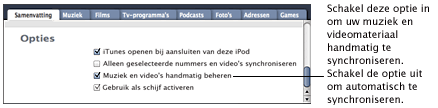
Opmerking:Mogelijk ziet u andere opties, afhankelijk van het type iPod of iPhone dat u gebruikt.
Muziek en videomateriaal automatisch met uw iPod of iPhone synchroniseren
-
Sluit de iPod of iPhone aan op de computer en selecteer het apparaat (onder ‘Apparaten’).
-
Klik op de tab ‘Muziek’ en kies de gewenste opties voor de automatische synchronisatie van nummers en afspeellijsten.
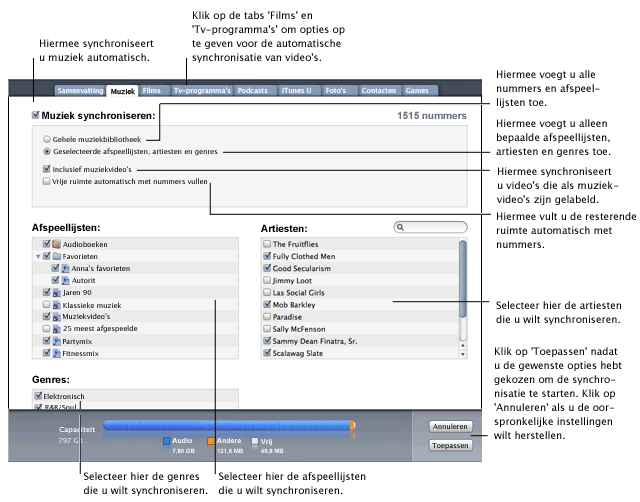
-
Klik op de tab ‘Films’ of ‘Tv-programma’s’ en kies de gewenste opties voor de automatische synchronisatie van video’s.
-
Klik op ‘Toepassen’ om de synchronisatie te starten.
Als u na het voltooien van de synchronisatie nummers of afspeellijsten aan uw iTunes-bibliotheek toevoegt voordat u uw iPod of iPhone loskoppelt, kiest u ‘Bestand’Â > ‘iPod synchroniseren’ of ‘Bestand’Â > ‘iPhone synchroniseren’ om de iPod of iPhone nogmaals bij te werken.
Uw muziek en videomateriaal handmatig beheren
-
Sluit de iPod of iPhone aan op de computer.
-
Selecteer ‘Muziek’, ‘Films’ of ‘Tv-programma’s’ (onder ‘Bibliotheek’).
-
Sleep nummers, video’s en afspeellijsten naar de iPod of iPhone in de lijst met apparaten.
De iPod of iPhone automatisch laten vullen met nummers
-
Sluit de iPod of iPhone aan op de computer en selecteer het apparaat (onder ‘Apparaten’).
-
Selecteer ‘Muziek’ (onder de iPod in de lijst met apparaten).
Als u een iPod shuffle van de eerste of tweede generatie hebt, klikt u op de tab ‘Muziek’.
-
Klik op ‘Automatisch vullen’.
U kunt ook handmatig nummers naar de iPod of iPhone kopiëren en iTunes de resterende ruimte automatisch laten opvullen. Hiervoor klikt u op ‘Instellingen’, schakelt u het selectievakje ‘Alles vervangen bij automatisch vullen’ uit en klikt u op ‘OK’. Vervolgens klikt u op ‘Automatisch vullen’.
Opmerking: De functie voor automatisch vullen is alleen beschikbaar als u hebt ingesteld dat u nummers en podcasts handmatig wilt beheren.
Raadpleeg de documentatie bij uw iPod of iPhone voor informatie over het beluisteren en bekijken van video’s op een iPhone of een iPod met videofunctionaliteit.
Op een iPhone of een iPod met videofunctionaliteit worden video’s met een specifieke structuur ondersteund. U kunt de meeste video’s zodanig omzetten dat ze op een iPhone of iPod kunnen worden afgespeeld.
Verwante onderwerpen
Instellingen voor automatisch vullen opgeven
Nummers naar een iPod shuffle van de derde generatie kopiëren
Nummers naar een iPod shuffle van de eerste of tweede generatie kopiëren